- Автор Abigail Brown [email protected].
- Public 2023-12-17 06:54.
- Акыркы өзгөртүү 2025-01-24 12:15.
d3dx9_38.dll файлы Microsoft DirectX программалык жыйнагында камтылган көптөгөн DLL файлдарынын бири. Бул d3dx9_38.dll көйгөйлөрү тигил же бул жол менен DirectX көйгөйүнөн келип чыкканын билдирет.
Windows негизиндеги оюндар жана өркүндөтүлгөн графикалык программалар DirectX колдонгондуктан, d3dx9_38.dll каталары адатта бул программаларды колдонууда гана көрүнөт.
Microsoft'тун Windows 98ден берки бардык операциялык тутумдарына d3dx9_38.dll жана башка DirectX көйгөйлөрү, анын ичинде Windows 11, Windows 10, Windows 8 ж.б. таасир этиши мүмкүн.
D3dx9_38.dll каталары
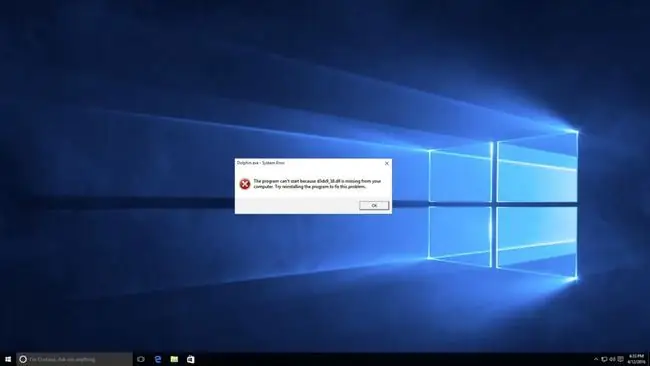
D3dx9_38.dll каталары компьютериңизде пайда болушунун бир нече жолу бар, анын ичинде:
- D3DX9_38. DLL Табылган жок
- d3dx9_38.dll файл табылган жок
- d3dx9_38.dll файлы жок
- D3dx9_38.dll табылган жок. Кайра орнотуу муну оңдоого жардам берет
Бул ката билдирүүлөрү Microsoft DirectX колдонгон бардык программаларга колдонулушу мүмкүн болсо да, видео оюндар жалпы таралган жип болуп саналат. Бул оюн болобу же кадимки тиркеме болобу, d3dx9_38.dll каталары DLL файлы суралган каалаган учурда, мисалы, оюнду же программаны баштаганда же аны биринчи жолу орнотуп жатканда пайда болушу мүмкүн.
D3dx9_38.dll каталарын кантип оңдоого болот
D3dx9_38.dll DLL файлын "DLL жүктөө сайтынан" өзүнчө жүктөп албаңыз. Бул сайттардан DLL файлдарын жүктөө эч качан жакшы идея эмес экенине бир катар себептер бар. Эгер мурунтан эле кылган болсоңуз, аны каалаган жерден алып салыңыз жана бул кадамдарды улантыңыз.
- Эгерде элек болсоңуз, компьютериңизди өчүрүп күйгүзүңүз. d3dx9_38.dll катасы кокустук болушу мүмкүн жана жөнөкөй кайра иштетүү аны толугу менен тазалайт.
-
Microsoft DirectXтин эң акыркы версиясын орнотуңуз. Балким, эң акыркы версияга жаңыртуу d3dx9_38.dll табылган жок катасын оңдойт.
Microsoft көбүнчө DirectX'ке жаңыртууларды версиянын номерин же тамгасын жаңыртпастан чыгарат, андыктан сиздин версияңыз техникалык жактан бирдей болсо да, эң акыркы релизди орнотууну унутпаңыз.
-
Microsoft'тун эң акыркы DirectX версиясы сиз алып жаткан d3dx9_38.dll катасын оңдобосо, оюнуңуздан же колдонмоңуздан CD же DVDден DirectX орнотуу программасын издеңиз. Адатта, эгер оюн же башка программа DirectX колдонсо, программалык камсыздоону иштеп чыгуучулар анын көчүрмөсүн орнотуу дискине киргизишет.
Кээде көп болбосо да, дискте камтылган версия онлайнда жеткиликтүү болгон эң акыркы версияга караганда программага жакшыраак туура келет.
-
Оюнду же программалык камсыздоону чыгарып салып, кайра орнотуңуз. Программанын d3dx9_38.dll менен иштеген файлдарына бир нерсе болуп, кайра орнотуп койсоңуз, бул ишти аткарышы мүмкүн.
Кээде программаны кадимки орнотуудан чыгаруучу утилитасы аркылуу алып салуу программанын ар бир калдыктарын чындап эле жок кылбайт. Бул калган файлдар дагы эле DLL каталарын жаратышы мүмкүн, андыктан тиркемени кайра орнотуудан мурун алардын чындап өчүрүлгөндүгүн текшергениңиз жакшы, муну бул бекер өчүрүүчү программалык куралдардын бири менен кыла аласыз.
- Эң акыркы DirectX пакетинен d3dx9_38.dll файлын калыбына келтириңиз. Эгерде жогорудагы көйгөйлөрдү чечүү кадамдары катаңызды чечүүгө жардам бербесе, d3dx9_38.dll файлын DirectX пакетинен өз алдынча чыгарып көрүңүз.
-
Видео картаңыздын драйверлерин жаңыртыңыз. Бул эң кеңири таралган чечим болбосо да, кээ бир учурларда компьютериңиздеги видеокарта үчүн драйверлерди жаңыртуу бул DirectX маселесин чечиши мүмкүн.
Көбүрөөк жардам керекпи?
Эгер бул көйгөйдү өзүңүз чечүүнү каалабасаңыз, «Компьютеримди кантип оңдоого болот? колдоо тандоолоруңуздун толук тизмеси, ошондой эле оңдоо чыгымдарын аныктоо, файлдарыңызды өчүрүү, оңдоо кызматын тандоо жана башка көптөгөн нерселер боюнча жардам алыңыз.






